아이폰 배경화면, 위젯 꾸미기 (Pinterest, 단축어, iScreen, photowidget + epik)
갤럭시만 쓴 지 어언 2n 년 인생.. 드디어 나도 아이폰을..!!
아이폰을 갖게 되면 제일 하고 싶었던 게 배경화면 꾸미기였는데요..
어머나 이게 웬걸
배경화면 꾸미는 게 이리 힘들 줄이야
그렇게 완성한 배경화면//
새벽 3시 감성으로 볼 때는 괜찮아 보입니다
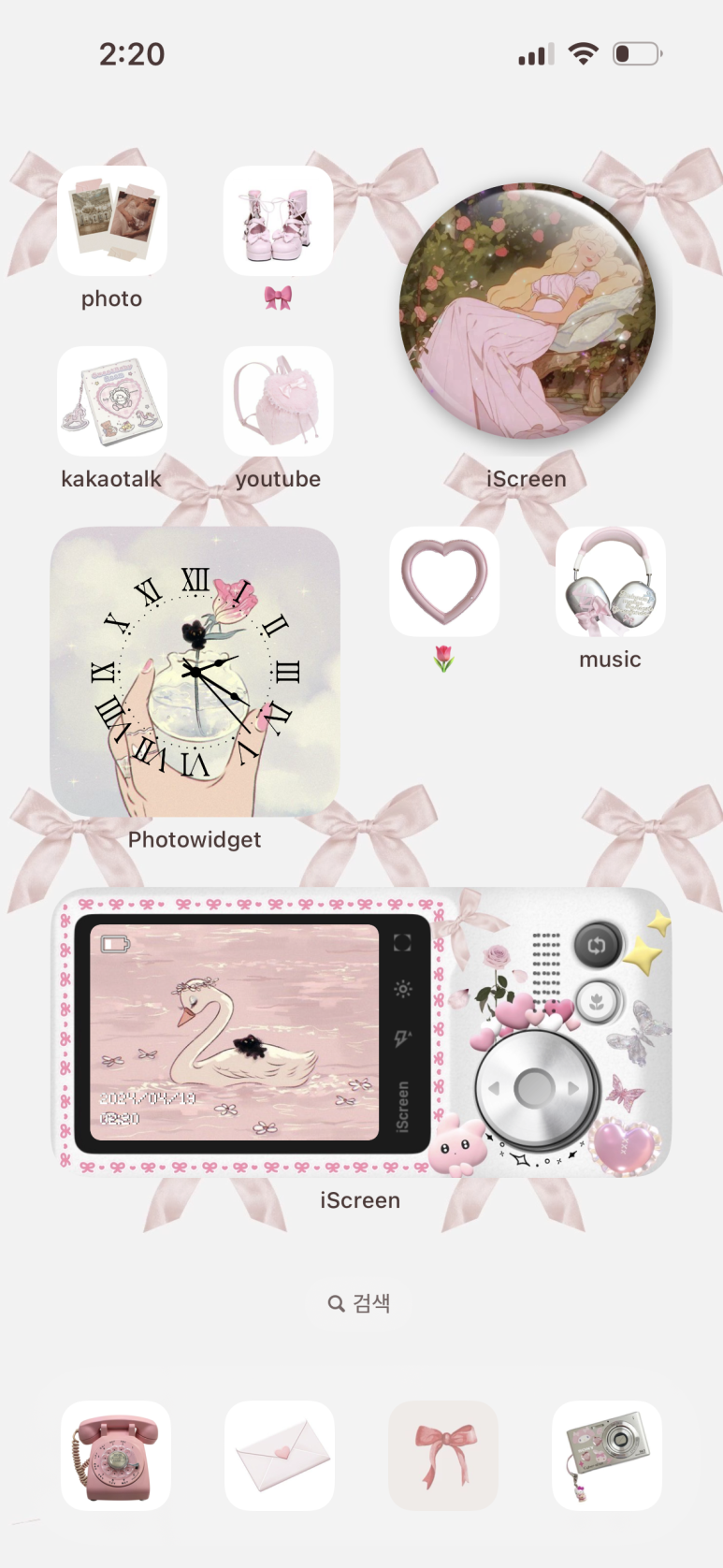
무슨 컨셉인지 모름
그냥 핑크 느낌으로 이것저것 다 때려 넣은 배경화면
.
.
.
사용한 앱은 총 5개입니다!





① 원하는 사진 찾기
☞ 사용 앱 : Pinterest
배경화면을 뺀 나머지 모든 사진은 다 여기서 찾았습니다
검색어 : pink aesthetic / 핑크 아이콘 / 세일러문 일러스트
이런 식으로 검색했습니다!
이제 본격적으로 꾸며봅시다
② 배경화면 꾸미기
☞ 사용 앱 : epik


투명 독바를 만들고 싶어 epik 앱에서 손수 칠하고 그 위에 리본 스티커를 하나하나
정성스레 붙였습니다
이런 디지털 시대에 노가다를 하고 있는 건에 대하여..
③ 앱 아이콘 바꾸기
☞ 사용 앱 : 단축어
이제 다운받은 아이콘 사진들로 앱 아이콘을 바꿔보도록 하지요
단축어는 사진 속 빨간 형광펜으로 색칠된 것만 누르시면 됩니다!1
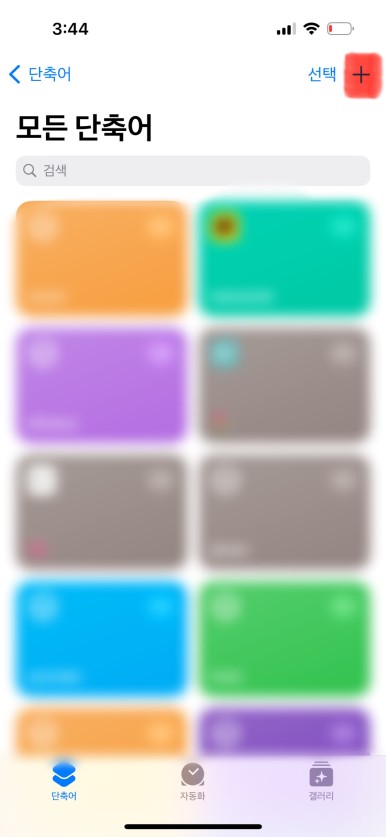
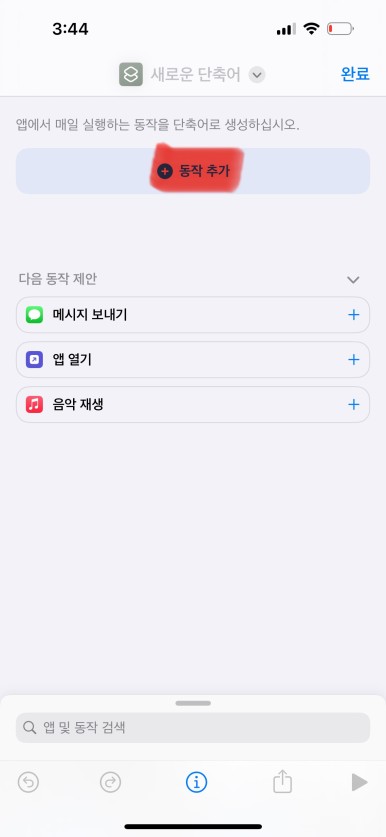




+ 누름 → 동작추가 → '앱 열기' 찾기 → '앱' 누르기 → 실행하고 싶은 앱 선택 → 이름 변경
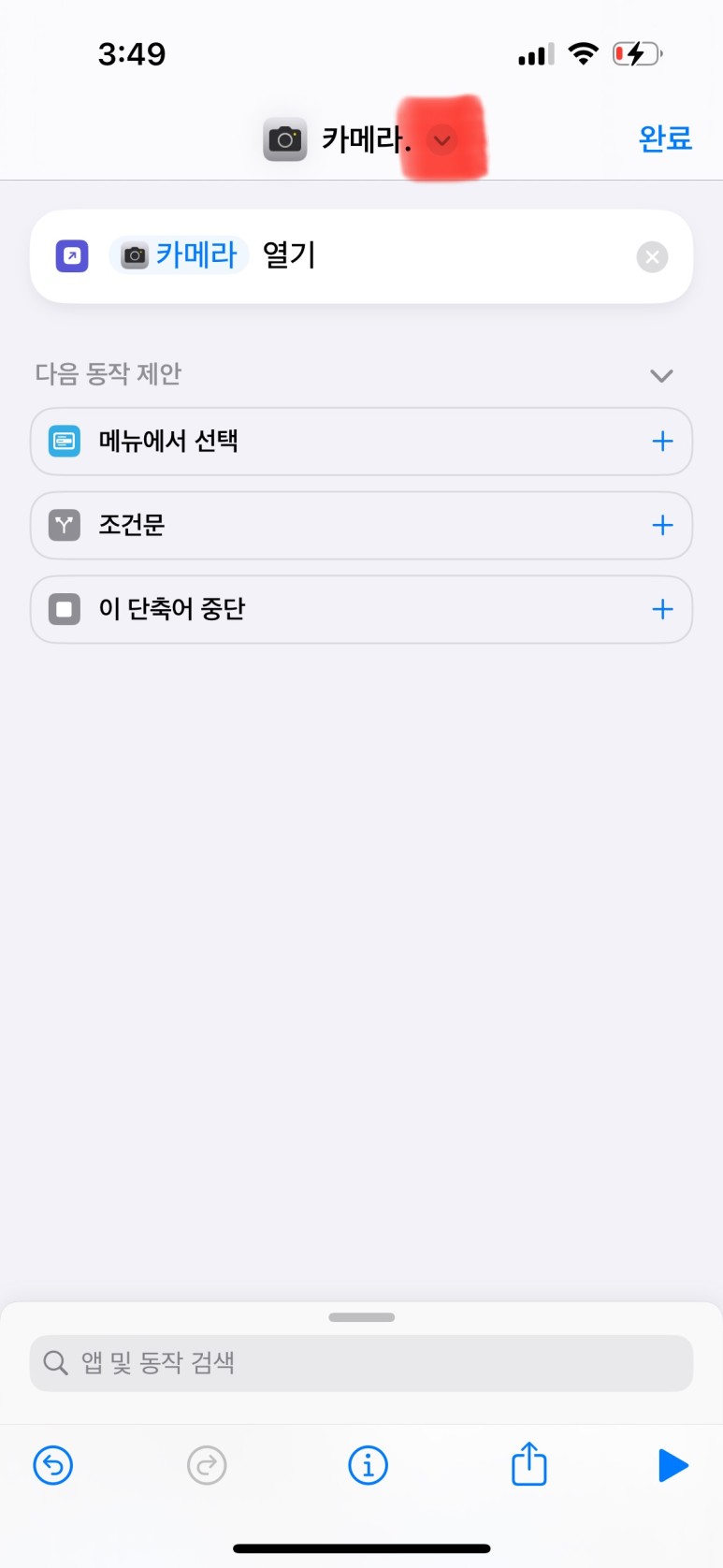




홈 화면에 추가 → 왼쪽 이미지 누르기 → 원하는 사진으로 변경 → 마지막으로 '추가' 누르면
원하는 사진으로 앱 아이콘 변경 가능합니다!!
④ 위젯 꾸미기 (1)
☞ 사용 앱 : photowidget

이 시계 위젯을 꾸미는 방법은 간단합니다!

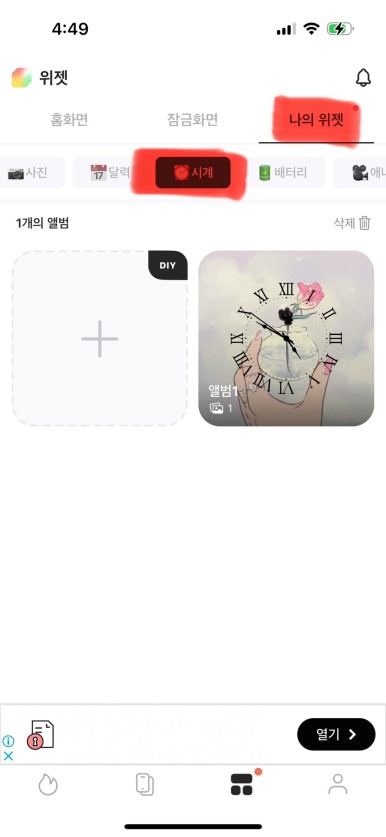




photowidget 아래 고인돌 모양을 누르고 ‘나의 위젯’ 누름
↓
'시계'에 들어가 '+' 누르기
↓
원하는 시계 스타일, 배경 사진, 테두리, 글꼴을 바꿔주고
'저장'!!






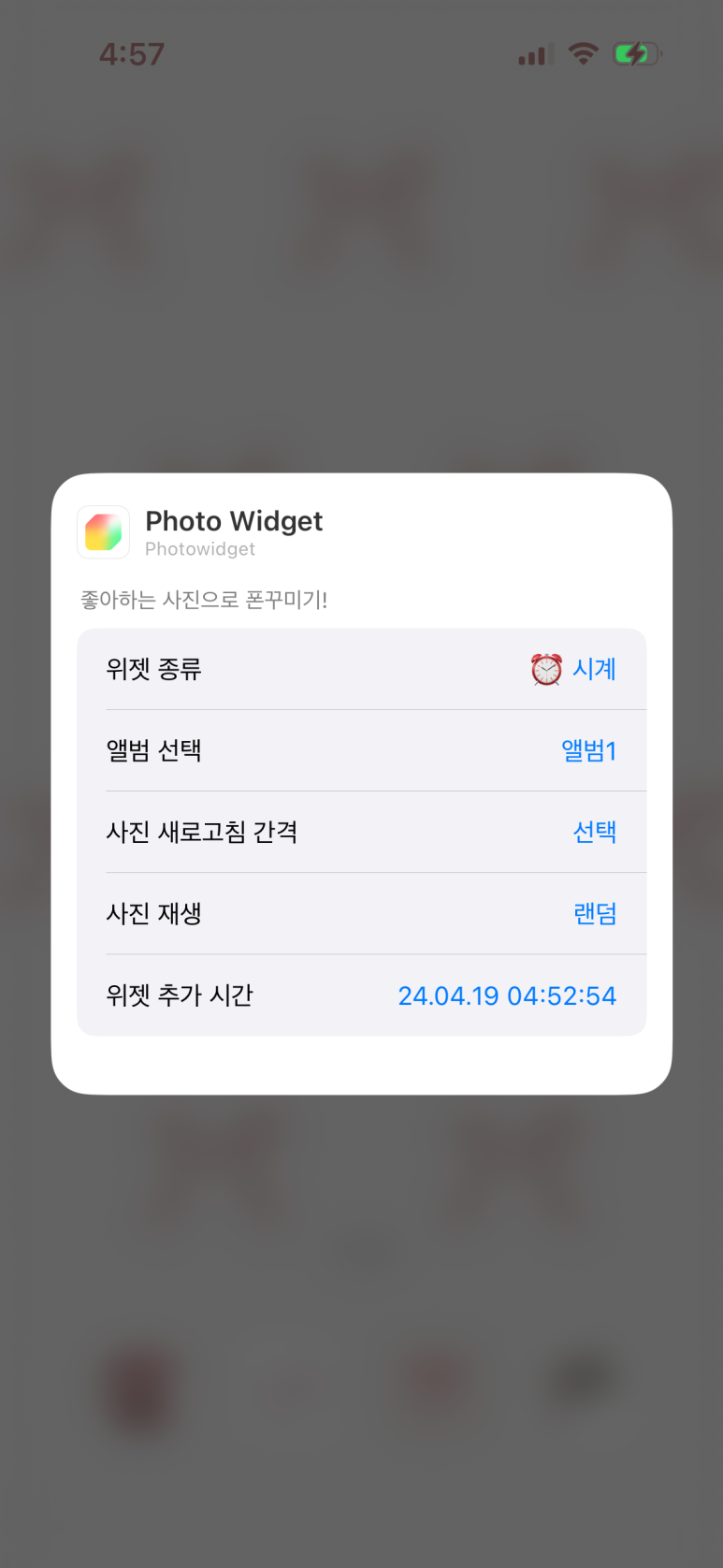


다시 홈 화면으로 돌아와 배경화면을 꾹 눌러 위젯을 원하는 크기에 맞게 추가
↓
위젯을 꾹 눌러 ‘위젯 편집’ 들어가기
↓
위젯 종류는 '시계'
앨범 선택은 만들어둔 '앨범1'
나머지는 안 눌러도 됩니다!
↓
그럼 완성!!
.
.
.
여기까지는 아주 재밌었습니다
⑤ 위젯 꾸미기 (2)
☞ 사용 앱 : iScreen, epik


iScreen 앱은 처음 보는 위젯 디자인들이 있어서 일단 다운 받았는데..
한국어로 설정을 못해 의도치 않게 영어 공부를 하게 되었습니다
우선 저 첫 번째 동그란 위젯부터 꾸며봅시다






iScreen 앱에 들어가 맨 위 검색창에 ‘badge’를 검색
↓
badge 선택
↓
diy에 들어가 사진을 변경
↓
save !!






transparent background (투명한 배경)을 하려면 이런 창이 뜨는 데 ‘투명한 배경하려면 배경사진을 저장해야 한다~’ 이런 소리라
그냥 알겠다 눌러주심 됩니다
↓
본인이 설정한 화면모드가 라이트 / 다크 인지 확인
↓
홈 화면에서 배경화면 꾹 누르고 왼쪽으로 스와이프 후 캡처
↓
설정한 모드에 맞게 캡처본 올리면 끝!!









* 처음 사진과 같이 홈 화면에서 iScreen 위젯을 추가하려 할 때 *
만약 검색해서 안 나온다면
핸드폰 설정에 들어가 기본 언어를 ‘영어’로 바꾼 다음에 다시 검색해야 iscreen 위젯이 뜹니다..
(그 후는 한국어로 바꿔도 잘 떠요)
iscreen 위젯 추가
↓
Current Widget은 Badge #1
Transparent은 본인이 두고 싶은 위치에 맞게 설정
↓
투명한 배경 끝!!
두 번째 위젯 꾸미기





자 이번엔 검색창에 flip를 검색해
두 번째 flip album에 들어갑니다
↓
원하는 사진들을 여러장 추가

그런데.. 이 아이 너무 외로워 보이길래
장신구라도 좀 달아줬습니다

막 갖다 붙였습니다

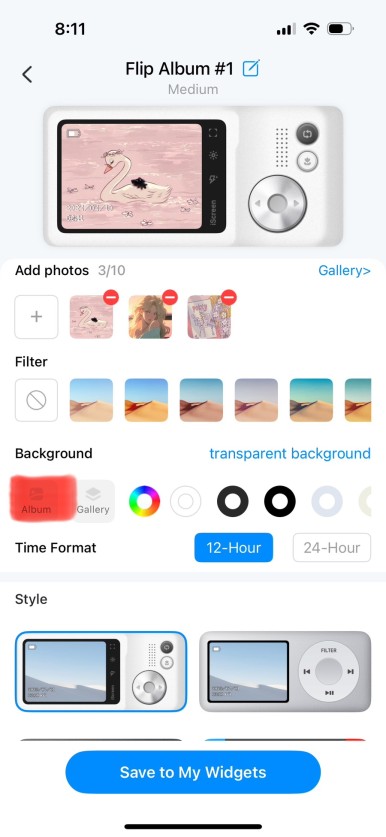





그리고 이렇게 스티커 덕지덕지 붙인 사진을 앨범에서 가져오고 저장!!
↓
크기에 맞게 위젯을 추가해 주면.. 끝!!
이게 진짜 신기한 게 저 디카에 있는 회색 버튼을 누르면 사진이 넘어가요!
이렇게!! 배경화면 꾸미기를 해봤는데... 다신 못할듯하네요
예.. 여러분은 저보다 더 잘 꾸미실겁니다..
화이팅..!